Sebelumnya pada Skenario 1 - QOS Management bandwidth menggunakan Mikrotik, Skenario yang dibahas agak sedikit rumit. Karenanya saya ingin membuat skenario lainya yang lebih simpel dan mudah untuk mulai di pelajari dan bisa langsung di praktekkan
Saya mohon maaf, karena Skenario yang sudah dan akan saya tulis nantinya mungkin tidak akan berurutan berdasarkan tingkat kesulitnya melainkan secara acak dan tidak berurut, karena tiap kali menulis di Blog ini, saya hanya akan menulis apa yang tengah terlintas di kepala saja.
Perhatikan beberapa point dibawah ini yang menjadi dasar Skenario kita kali ini
- Speed yang diberikan oleh ISP adalah 1Mbps untuk Upload dan Download
- Router Mikrotik yang digunakan hanya memiliki 2 Buah Port Ethernet
- Ether1 dengan IP 192.168.1.2 terhubung langsung dengan Modem (192.168.1.254) yang mengarah ke Internet
- Ether2 dengan IP 192.168.2.1 Terhubung ke Switch
- Dibawah Switch ada 2 User, Sebut saja User A dengan IP 192.168.2.3 dan user B dengan IP 192.168.2.4
Goal, atau tujuan yang diharapkan dari skenario ini adalah :
Bandwidth 1Mbps tadi dapat ditgunakan oleh kedua user dengan adil dan merata
Ditahap ini saya tidak lagi menjelaskan tentang konfigurasi standart pada Router untuk mempersingkat waktu, karena tujuan dari artikel ini adalah membahas tentang QOS jadi untuk settingan atau konfigurasi awal Mikrotik bisa dibaca di Artikel saya yang lainya
Karena ini adalah Skenario Basic maka kita akan menggunakan Simple Queue untuk melakukan Pembagian Bandwidth pada kedua user diatas, yang perlu anda lakukan adalah
- Masuk ke Winbox selanjutnya klik menu Queue dan Pilih tab Simple Queue
- Klik + untuk menambahkan Queue baru, Name di isi user A, target address di isi 192.168.2.3, Max Limit untuk Target Upload dan Download di isi 512k
- Klik + untuk menambahkan Queue baru, Name di isi user B, target address di isi 192.168.2.4, Max Limit untuk Target Upload dan Download di isi 512k
- Selesai,
untuk membuktikan bahwa settingan ini berhasil di aplikasikan, saya menggunakan Virtual Box untuk menjalankan 2 buah OS untuk dijadikan Contoh User A dan User B
Perhatikan, Kecepatan download yang didapatkan masing-masing user adalah sama yaitu dikisaran 512 Kbps itu artinya Tujuan dari skenario ini telah terpenuhi. Namun konfigurasi ini sebenarnya memiliki kekurangan, yaitu jika salah satu dari kedua User tersebut tidak menggunakan Jatah Bandwidthnya yang sebesar 512Kbps maka user lainya tidak akan mendapatkan efek apapun yang artinya ada Jatah Bandwidth 512Kbps yang nganggur dan tidak terpakai.
Karena kekurangan tersebut, kita perlu sedikit berimprovisasi untuk merubah konfigurasi agar hasilnya nanti, jika ada salah satu dari kedua user tersebut tidak menggunakan Jatah bandwidthnya maka seluruh alokasi Bandwidth yang tersedia (1024Kbps atau 1 Mbps) akan diterima full oleh User yang sedang Online, dan akan kembali menjadi 512Kbps jika kedua user telah aktif kembali untuk menggunakan Jatah bandwidthnya masing-masing
Untuk konfigurasi berdasarkan skenario diatas, anda tidak perlu menghapus Queue yang tadi sudah anda buat, cukup merubah dan menambah beberapa option saja
- Buat sebuah Parent Queue dengan nama Limit Download ALL, Target address di isi 192.168.2.0/24, Max Limit untuk Target Upload dan Download di isi 1M
- Buka kembali Queue untuk User A, lalu ubah Max Limitnya menjadi 1M,
- lalu pindah ke Tab Advanced, Limit At untuk target Upload dan Download dipilih 512k, dan yang terakhir parent pilih Limit Download ALL
- Lakukan hal yang sama seperti diatas untuk Queue User B
- Setelah selesai, seharusnya Tampilan konfigurasi Simple Queue anda adalah seperti pada Gambar dibawah ini
Nah dengan konfigurasi seperti diatas maka Bandwidth sebesar 1Mbps yang diberikan oleh ISP dapat di pergunakan secara maksimal tanpa perlu ada yang terbuang atau tidak terpakai dan tentunya akan dibahagi secara adil dan merata untuk tiap user. Bagaimana jika terdapat lebih dari 2 User ? ya anda tinggal membahagi secara rata jumlah total Bandwidth yang di dapat dari ISP lalu dibahagi dengan Jumlah user, nilai tersebut lah yang harus anda isi di pilihan Limit at di Tab advanced.
Sekian dan terima Kasih :D



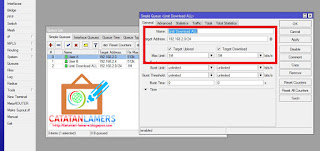

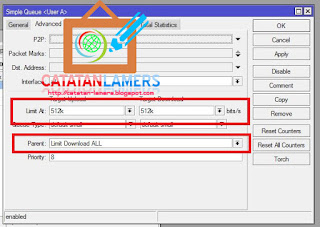

EmoticonEmoticon